TestFlight: подготовка к расширению экспозиции приложений iOS в App Store
Опубликовано: 2022-02-24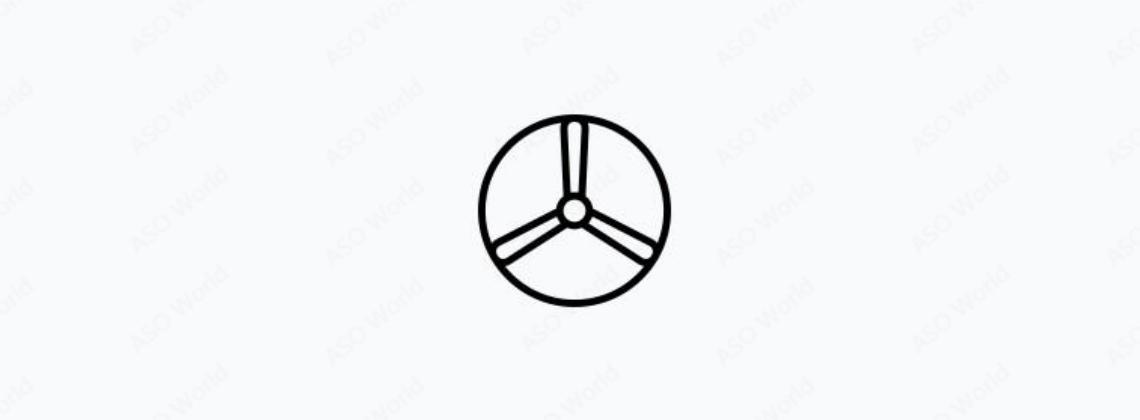
Для iOS-разработчиков TestFlight не является незнакомым продуктом.
На конференции разработчиков WWDC в 2014 году было официально предложено, чтобы App Store полностью поддерживал TestFlight, и с тех пор TestFlight стал обязательным инструментом для разработчиков iOS для тестирования приложений, и он был официально запущен в App Store в 2014 году. , с эксклюзивным модулем в бэкенде iTC.
TestFlight — официальный инструмент поддержки Apple.
TestFlight — это официальный инструмент Apple, помогающий разработчикам более полно понимать ошибки своих продуктов при запуске новых продуктов и функций, а также предоставлять эффективные данные для последующего исправления недостатков продукта; более того, он может эффективно улучшить представление продукта и развитие пользователей, а разработчики могут использовать TestFlight в сочетании со своими собственными продуктами для продвижения своих продуктов.
Ознакомьтесь с рекомендациями
В идеале вы выполняете этот шаг на ранней стадии процесса разработки вашего приложения. Если вы не знакомы с Руководством Apple по обзору App Store, вы можете найти его здесь. Этот документ содержит множество информации, которую вам необходимо знать, чтобы убедиться, что ваше приложение подходит для App Store.
Например, в рекомендациях говорится, что ваше приложение должно содержать функции, которые делают его интересным, или нечто большее, чем просто веб-сайт, упакованный в приложение.
К сожалению, просмотр рекомендаций не является гарантией того, что ваше приложение будет принято в App Store.
Процесс рецензирования проводится людьми, которые могут интерпретировать рекомендации несколько иначе, чем вы.
Независимо от этого факта, все же рекомендуется ознакомиться с рекомендациями, потому что это предотвратит большое разочарование в будущем.
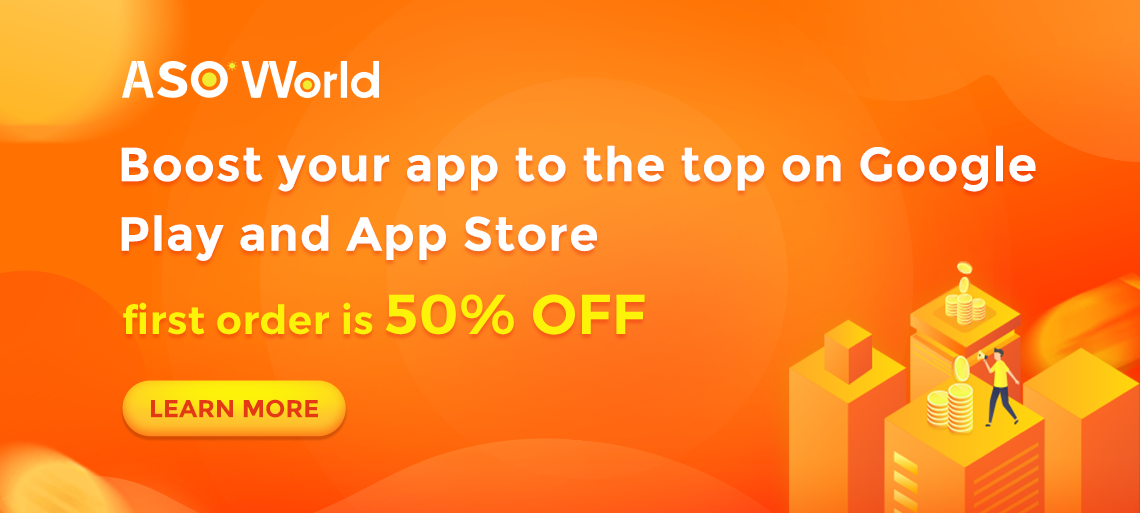
Нажмите « Узнать больше », чтобы развивать свой бизнес приложений и игр с помощью службы продвижения приложений ASO World прямо сейчас.
Разверните свое приложение в TestFlight
Как только ваша сборка будет обработана, вам нужно подготовить ее к Testflight. Заполните всю необходимую информацию в разделе Test Information на странице Testflight для вашего приложения. Вам также необходимо предоставить «информацию о соответствии».
Нажмите на предупреждающий знак, который должен быть виден на вашей обработанной сборке, и предоставьте запрошенную информацию. Сделав это, вы можете немедленно отправить свое приложение Testflight членам вашей команды App Store Connect, используя раздел «Пользователи App Store Connect» на боковой панели.
Чтобы отправить приложение внешним тестировщикам, перейдите на страницу «Добавить внешних тестировщиков» на боковой панели. Сначала вам будет предложено создать группу для ваших тестировщиков. Укажите имя и продолжите. Затем перейдите в раздел «Сборки» на странице внешних тестировщиков и добавьте сборку, которую вы только что загрузили.
Следуйте инструкциям во всплывающем окне, которое появляется после нажатия кнопки «Добавить сборку, чтобы начать тестирование». Обязательно заполните страницу «Информация о тестировании» ключевыми частями вашего приложения, на которые вы хотите, чтобы ваши тестировщики обратили внимание. После этого нажмите Отправить на проверку.
Это отправит ваше приложение в Apple для очень краткого бета-тестирования. Получение одобрения для Testflight не гарантирует, что ваше приложение будет одобрено для App Store. Тем временем вы можете начать добавлять тестировщиков, используя раздел «Тестеры». Как только ваша сборка будет одобрена Apple, на странице тестировщиков появится общедоступная ссылка, которой вы можете поделиться, чтобы люди могли получить доступ к вашему приложению Testflight.
Используйте TestFlight, чтобы расширить представление о продукте и увеличить число пользователей
В последние годы Apple также совершенствует и обновляет функции TestFlight, и преимущества, которые он приносит разработчикам, постепенно выходят на первый план.
Проведение исследования данных для будущих приложений или новых функций
Когда запускается новый продукт или новая функция продукта, разработчикам необходимо провести много исследований, чтобы определить, может ли новая функция эффективно охватить целевую аудиторию и как целевая аудитория реагирует на новую функцию.
Бета-приложение, запущенное в TestFlight, может напрямую собирать личную информацию пользователей, информацию об использовании, журналы сбоев и другую информацию, чтобы помочь разработчикам более эффективно улучшать и устранять недостатки продукта.
Продвижение перед запуском приложения или новой функции приложения
Использование TestFlight для проведения внутренних тестов приложений, которые будут доступны в App Store, также может служить предварительной рекламой приложения.
Хотя количество мест для внутреннего тестирования ограничено, титулы «первые, кто попробовал» и «первые пользователи внутреннего тестирования» также могут дать пользователям чувство удовлетворения и даже могут побудить их спонтанно продвигать приложение. Это чем-то похоже на предварительное бронирование некоторых крупных портативных игр для внутреннего тестирования.
Если приложение по каким-то причинам не может быть размещено в App Store, вы можете использовать TestFlight, чтобы продолжать набирать обороты.
В последние годы национальное регулирование и политика Apple становятся все более строгими. Когда продукт не может быть размещен в App Store в соответствии с графиком по какой-либо причине, разработчики могут использовать TestFlight для запуска внутренней тестовой версии продукта, пригласив не более 10 000 пользователей для внутреннего тестирования, а ограничение по времени может составлять до 90 дней. , так что продукт может получить группу стабильных пользователей, прежде чем он будет официально размещен в магазине.

Как настроить TestFlight в бэкэнде iTC?
Прежде чем настраивать TestFlight в бэкенде iTC, следует сначала понять, какие продукты подходят для настройки этой функции.
Во-первых, если вы хотите запустить новые продукты или новые функции, вы можете понять ошибки и проблемы с продуктом; во-вторых, если приложение по каким-либо причинам не может быть указано в App Store, вы можете использовать TestFlight для его распространения.
При настройке приглашений для внутренних тестировщиков разработчики могут приглашать внутренних и внешних тестировщиков для тестирования приложения.
Внутренние бета-тестеры — это пользователи App Store Connect с различными функциями в команде разработчиков, до 25 человек, и каждый участник может тестировать до 30 устройств. Внешние тестировщики — это люди, не входящие в команду, и их может пригласить до 10 000 человек.
Как создать основной процесс приглашения внешних тестировщиков
Откройте серверную часть iTC, выберите приложение, которое хотите протестировать, в разделе «Мое приложение» и выберите TestFlight на панели инструментов.
Нажмите «Тестовая информация» в левом нижнем углу и выберите основной язык для использования, введите соответствующую тестовую информацию, информацию о проверке бета-приложения и лицензионное соглашение на этом экране. Разработчики могут отправлять сборки, которые приглашают внешних тестировщиков, только если они предоставляют полную информацию о тестировании.
Информация о тестировании
Включает в себя «Описание бета-версии приложения», «Отзывы по электронной почте», «Маркетинговый URL», «URL-адрес политики конфиденциальности». Среди них адрес электронной почты, который разработчики заполняют в «Электронном письме обратной связи», также является адресом ответа в электронном письме с приглашением, отправляемом пользователям.
Информация об обзоре бета-версии приложения
Это включает «Контактную информацию» (включая фамилию, имя, номер телефона и адрес электронной почты), «Информацию для входа» (включая имя пользователя и пароль) и «Проверить комментарии». «Примечания к обзору» могут быть заполнены дополнительной информацией о приложении, которая может помочь ускорить обзор, но не может содержать данные демо-счета и не может превышать 4000 символов.
Информация, введенная для бета-приложения, может отличаться от информации о приложении, которую разработчик позже загружает в App Store.
Загрузите версию сборки. Одновременно может быть рассмотрена только одна сборка для каждого выпуска, и только после утверждения этой сборки разработчик может продолжить отправку других сборок.
Кроме того, необходимо проверять только первую сборку каждой версии, а дополнительные сборки, представленные впоследствии, могут не нуждаться в полной проверке. Когда сборка будет одобрена, пользователи с функциями администратора получат электронное письмо с подтверждением. Противоположное будет показано как «отклонено». А срок действия утвержденной сборки — 90 дней.
Нажмите «Тестеры и группы» и выберите «Добавить внешнего тестера» или «Создать новую группу», разработчики могут назвать ее в соответствии со своими потребностями.
Разработчики могут создать только одну группу тестировщиков и добавить каждую сборку, которую они хотят, чтобы пользователи тестировали. Вы также можете создать несколько групп и добавить разные сборки в каждую группу.
Добавляйте сборки в группу. После выбора группы, в которую вы хотите добавить сборку, нажмите кнопку «Добавить» и во всплывающем меню выберите платформу и версию в соответствии с вашими потребностями. Однако одновременно можно добавить только одну сборку.
При выборе «тестировщиков» для группы, которую вы хотите протестировать, разработчики могут пригласить тестировщиков по общедоступной ссылке, электронной почте или и тем, и другим.
Пригласить по общедоступной ссылке
Нажмите «Включить общедоступную ссылку» и подтвердите в диалоговом окне. При этом задайте количество бета-тестеров по данной общедоступной ссылке в поле «Количество бета-тестеров», которое колеблется от 1 до 10 000. После этого разработчики могут поделиться тестовой ссылкой в различных каналах и дождаться, когда ее протестируют пользователи.
Пригласите, используя адрес электронной почты тестировщика
Нажмите кнопку «Добавить» рядом с «Тестеры» и выберите желаемый разработчиком вариант между добавлением новых тестировщиков с использованием адресов электронной почты, добавлением существующих тестировщиков, которых вы добавили ранее, или импортом тестировщиков из файла CSV. Тестировщики, которые были выбраны, получат электронное письмо с приглашением и, если они будут приняты, смогут начать тестирование по ссылке.
После принятия приглашения тестер будет перенаправлен в App Store, чтобы загрузить TestFlight и протестировать принятую внутреннюю тестовую версию в этом приложении.
Проверить информацию о тестировщиках
В разделе «Тестировщики и группы» выберите группу, которую хотите просмотреть. Колонка «Статус» позволяет просматривать статус бета-тестеров. Пользователи, приглашенные по электронной почте, будут показаны с их именами и адресами электронной почты, а пользователи, приглашенные по общедоступной ссылке, будут показаны как анонимные.
Вы также можете просмотреть количество сбоев для каждой сборки и количество ее запусков на переднем плане в течение не менее двух секунд, а отображаемый статус можно разделить на категории «Приглашен», «Принят» или «Установлен».
Соберите отзывы тестировщиков
Тестировщики, использующие iOS13, могут отправлять отзывы через TestFlight 2.3 для iOS или более поздней версии или напрямую из бета-приложения с помощью скриншота.
Разработчики могут просмотреть этот отзыв тестировщика в разделе «Отзывы» на App Store Connect. Для тестировщиков, использующих устройства с более ранними версиями iOS, отзывы будут отправлены на адрес электронной почты, указанный разработчиком в разделе «Информация о тестировании».
